Recentment, en una festa, vaig conèixer la funció de sessió de grup de Spotify. És una característica força nova, però fantàstica que permet a tothom escoltar la mateixa llista de reproducció simultàniament.
Vaig provar d'utilitzar-lo de nou a casa meva, però vaig trobar alguns problemes amb la funció de sessió de grup, que s'havia de solucionar.
Després de comprovar els fòrums d'atenció al client de Spotify i altres fòrums d'usuaris, vaig poder esbrinar alguns problemes que podrien haver causat el problema.
Si les sessions de grup d'Spotify no funcionen, heu de forçar el tancament de l'aplicació Spotify i esborrar els fitxers de memòria cau de Spotify del vostre telèfon. També és possible que hàgiu de suprimir i tornar a instal·lar l'aplicació.
També he enumerat algunes alternatives a Spotify més endavant a l'article que podeu consultar.
Coses a tenir en compte
Per millorar l'experiència de l'usuari, Spotify ha desenvolupat una nova funció, les sessions grupals.
Però només els usuaris premium de Spotify poden utilitzar aquesta funció.
La sessió de grup de Spotify és un complement fantàstic, però com que és una característica nova, molts usuaris van informar que s'havia de solucionar.
Això pot passar per diversos motius, com ara problemes amb la versió del programari de l'aplicació, mala connectivitat a Internet, errors i errors de l'aplicació, poc emmagatzematge al telèfon, etc.
Per tant, proveu d'actualitzar l'aplicació i assegureu-vos que teniu una connexió a Internet decent abans de continuar.
Com arreglar la sessió de grup de Spotify que no funciona
Com s'ha esmentat anteriorment, la funció de sessió de grup només pot funcionar per alguns motius, de manera que hem de provar algunes maneres de solucionar-ho.
Seria millor si intenteu aquests passos en l'ordre esmentat per obtenir els millors resultats.
Tenir la mateixa versió a tots els dispositius


Per utilitzar la funció de sessió de Spotify Group en diversos telèfons, heu d'assegurar-vos que tots els telèfons tinguin la versió més recent de l'aplicació.
Si hi ha diferents versions de Spotify, no us podreu unir ni crear sessions de grup.
Per actualitzar Spotify, has de:
- Aneu a Play Store o App Store.
- Cerqueu Spotify a la barra de cerca.
- Cerqueu i feu clic a l'aplicació Spotify.
- Seleccioneu l'opció Actualitzar.
Força el tancament de l'aplicació Spotify
Forçar el tancament de Spotify ajuda a resoldre els errors i errors menors de l'aplicació. Heu de tancar i tornar a obrir l'aplicació.
Seguiu aquests passos:
Android
- Obriu Configuració al vostre telèfon Android.
- Feu clic al menú Aplicacions i notificacions.
- Cerqueu i feu clic a l'aplicació Spotify de la llista d'aplicacions.
- Seleccioneu l'opció Força l'aturada.
iOS
- Premeu el botó Inici dues vegades i veureu les aplicacions de fons.
- Si el vostre dispositiu iOS té la funció Face ID, feu lliscar cap amunt la barra d'inici i veureu les aplicacions de fons.
- Cerqueu i feu clic a l'aplicació Spotify des de diverses aplicacions del vostre telèfon.
- Mantén premuda l'aplicació i fes lliscar cap amunt per forçar el tancament de Spotify.
Esborrar fitxers de memòria cau a Spotify
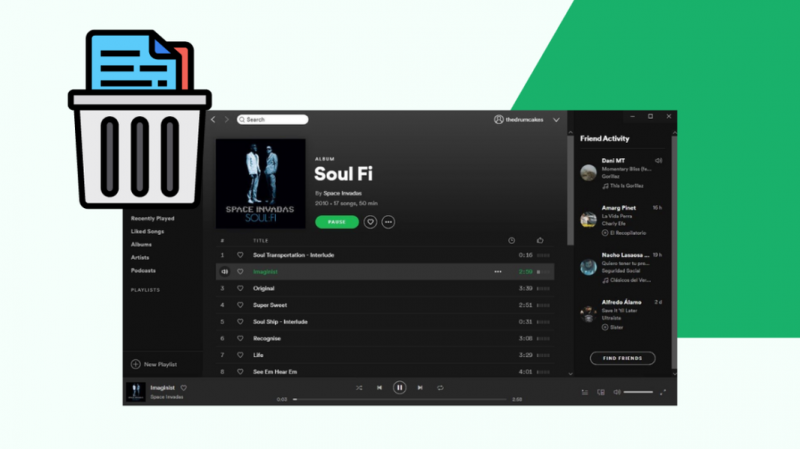
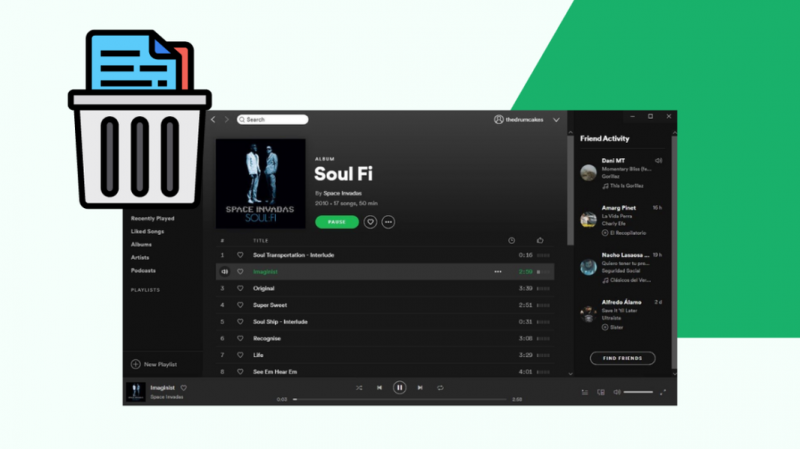
Els fitxers de memòria cau són fitxers temporals emmagatzemats i utilitzats per les aplicacions per funcionar al telèfon.
Aquests fitxers de vegades s'acumulen al telèfon i poden fer que algunes funcions de l'aplicació no funcionin.
Hauríeu d'eliminar regularment els fitxers de memòria cau per alliberar espai al vostre telèfon. Per eliminar fitxers a la memòria cau:
Android
- Toca i mantén premuda l'aplicació Spotify.
- Seleccioneu l'opció Informació de l'aplicació al menú.
- Toqueu Emmagatzematge i memòria cau.
- Seleccioneu el missatge Esborra la memòria cau.
iOS
- Aneu a l'aplicació Spotify.
- Obriu la configuració de l'aplicació.
- Toqueu l'opció Emmagatzematge.
- Seleccioneu la pestanya Suprimeix la memòria cau.
Reinstal·lació de l'aplicació Spotify
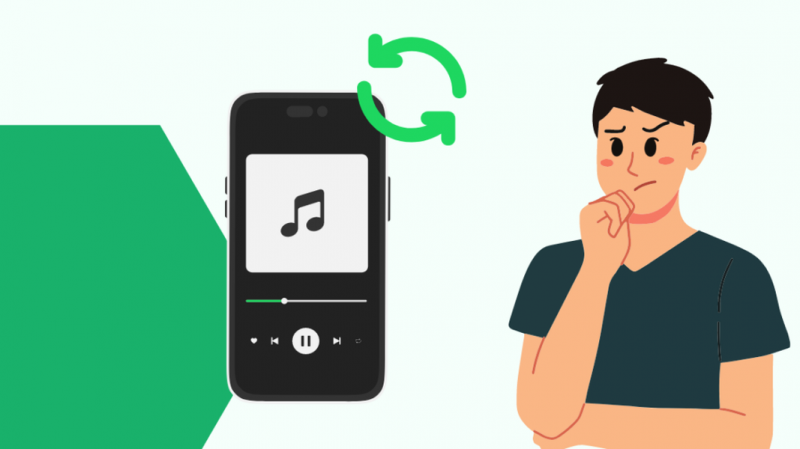
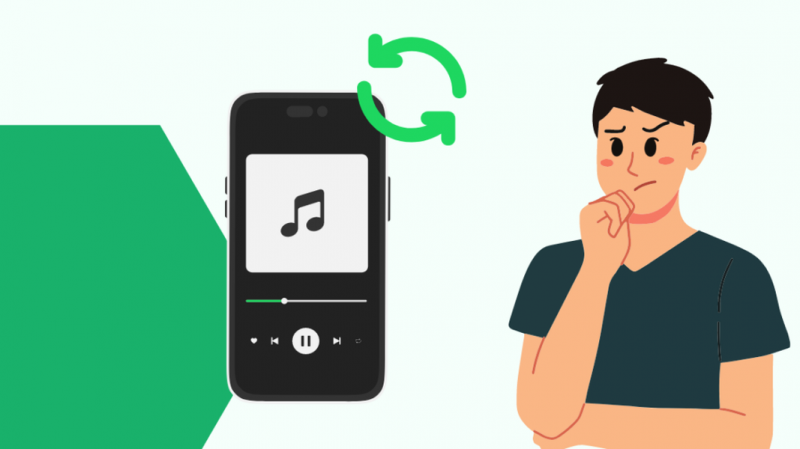
Reinstal·lar Spotify ajudarà a solucionar els problemes menors de l'aplicació. La reinstal·lació també actualitzarà automàticament l'aplicació; si hi hagués errors en la versió anterior, també es resoldrien.
Android
- Cerca i mantén premuda l'aplicació Spotify.
- Seleccioneu l'opció Desinstal·lar.
- Feu clic a Confirmar.
- Reinicieu el telèfon.
- Aneu a Play Store.
- Empleneu Spotify a la barra de cerca.
- Feu clic a Instal·lar.
iOS
- Cerca i mantén premuda l'aplicació Spotify.
- Toqueu el símbol de la creu.
- Trieu Confirmar a la sol·licitud.
- Aneu a l'App Store.
- Empleneu Spotify a la barra de cerca.
- Toqueu Instal·lar.
Alternativa a la sessió de grup de Spotify
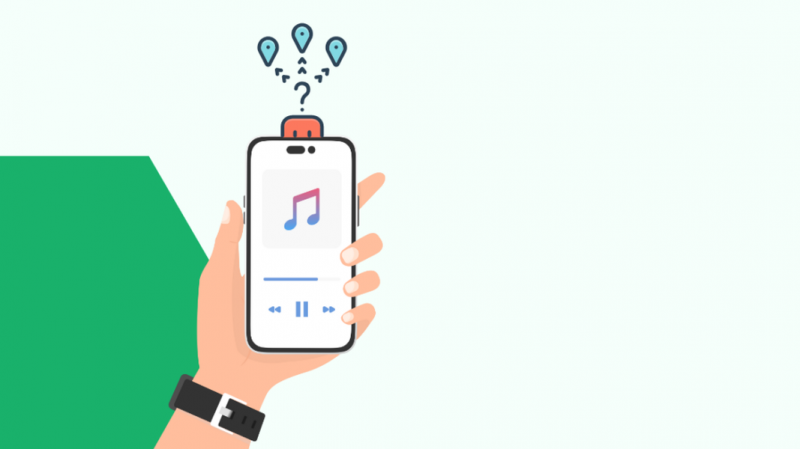
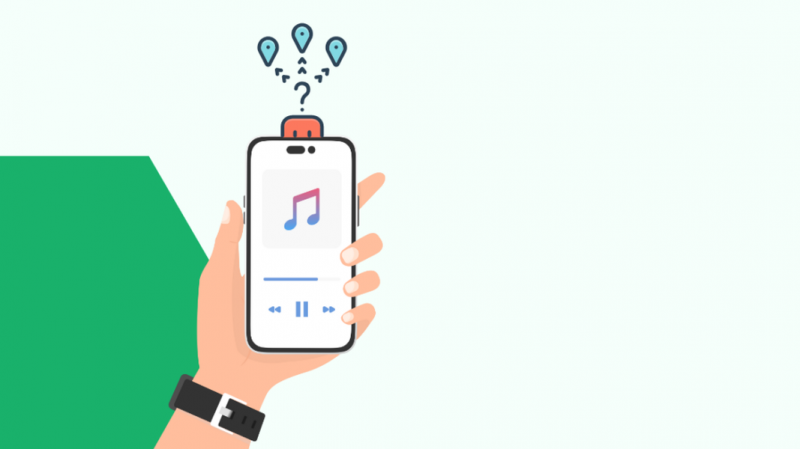
Suposem que no podeu solucionar el problema amb les sessions de grup de Spotify i que busqueu alternatives. En aquest cas, val la pena consultar les aplicacions que s'enumeren a continuació.
És important tenir en compte que algunes d'aquestes aplicacions s'integren amb Spotify per oferir sessions de grup.
AmpMe
AmpMe va ser dissenyat per connectar molts telèfons o dispositius per reproduir música en veu alta en cas que no hi hagués un altaveu extern disponible.
Però ara, l'aplicació s'actualitza i permet que fins a 8 usuaris creïn un grup i escoltin música durant una videotrucada.
AmpMe és gratuït, però la funció de videotrucada només està disponible amb la seva versió premium.
Et costa 5 dòlars setmanals o 10 dòlars mensuals. Podeu escoltar les cançons baixades a YouTube, SoundCloud i fins i tot Spotify amb la seva versió premium.
Deliri
Rave és una de les aplicacions d'escolta de sessions de grup més populars que hi ha. Us permet escoltar i mirar des de diverses aplicacions, com ara YouTube, Amazon Prime i Netflix.
L'aplicació permet als participants connectar-se amb els seus amics mitjançant textos i missatges de veu.
L'aplicació es pot descarregar i utilitzar gratuïtament, però és compatible amb anuncis. Una versió premium i sense anuncis us costa 13,20 dòlars durant 1 any.
NO
JQBX és per als usuaris que els agrada ser l'amfitrió o, més concretament, el DJ de la festa.
Aquesta aplicació us permet formar sales públiques o privades on es puguin unir desconeguts o els vostres amics.
Però aquesta aplicació només funciona amb Spotify premium. No admet cap altra aplicació o plataforma de reproducció de música.
Jukebox
Jukebox és l'alternativa més senzilla per a les sessions de Spotify Group. És una aplicació gratuïta que pots utilitzar per veure vídeos o escoltar cançons amb els teus amics.
Pots unir-te a un grup públic o crear un grup privat amb els teus amics. Jukebox només funciona amb Youtube.
Pensaments finals
Les sessions de grup de Spotify són una excel·lent incorporació a la llista de funcions en creixement.
Com s'ha explicat anteriorment, al ser una característica nova, té problemes que Spotify segurament solucionarà amb les actualitzacions més noves.


Heu de seguir les mesures esmentades anteriorment per solucionar l'error de sessió del grup de Spotify.
Tanmateix, suposeu que heu provat totes les mesures i encara no podeu utilitzar la funció de sessió de grup. En aquest cas, haureu de contactar amb Spotify suport .
També us pot agradar llegint
- No es pot enllaçar Spotify a Google Home: com solucionar-ho en segons
- Com veure a qui li ha agradat la vostra llista de reproducció a Spotify: vam fer la investigació
Preguntes freqüents
La sessió de grup de Spotify només és premium?
La sessió de Spotify Group només està disponible per a usuaris premium.
Com puc activar la sessió de grup de Spotify?
Aneu a l'aplicació Spotify del vostre telèfon per activar una sessió de Spotify. Seleccioneu el menú Connectar la pàgina i toqueu l'opció Sessió de Spotify.
L'opció de xat està disponible a la sessió de grup de Spotify?
Els usuaris no poden xatejar amb altres participants en una sessió de grup Spotify. Per xatejar, necessitaran una aplicació de tercers.
